文件夹删不掉显示有文件打开怎么办(win7文件夹删不掉,显示有文件打开怎么办)
在电脑上删除文件夹时提示文件夹删不掉显示有文件打开可以通过结束进程或者是关机重启来解决。

一、关机重启
电脑有问题很多人,第一个想法就是重启电脑,确实电脑重启可以解决90%的电脑问题。文件夹无法删除是文件中有文件被后台软件占用导致无法删除,重启后所有应用都处于关闭状态,这样文件夹就可以轻松地被删除。
二、结束进程
虽然重启可以解决问题,但是有时候重启又不是那么方便,比如电脑正在运行某个程序不方便重启,这时结束使用文件夹中文件的程序就可以直接删除。
具体步骤如下:
1、在电脑找到无法删除的文件夹,按下F2重命名,ctrl+c复制文件夹的名称。

2、在键盘上同时按下ctrl+alt+delete,打开任务管理器。在任务管理页面,点击性能选项。

3、在性能选项下,打开资源监视器。
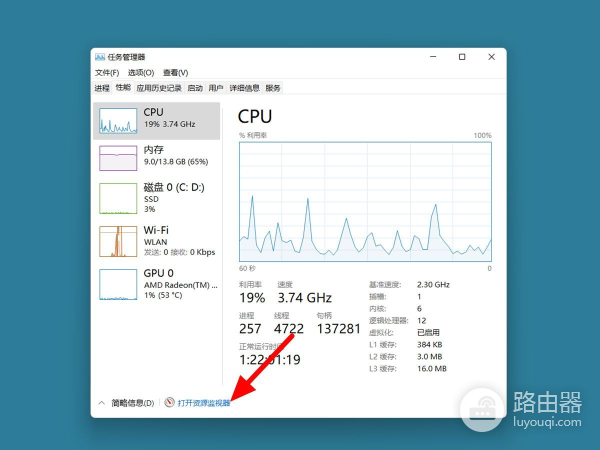
4、在资源监视器页面,找到搜索句柄栏,按下ctrl+v粘贴之前复制的文件夹名称。

5、这样就可以看到打开这个文件夹(或者文件夹中文件)的所有程序,explorer.exe是电脑的文件资源管理器可以不用管,选中另外的程序。

6、完成程序的选中,鼠标右击,点击结束进程。

7、接着单击结束进程,这样就关闭程序成功,返回文件夹处,这时文件夹就可以直接删除。

ps:结束进程在Windows 7、Windows 8、Windows 10以及Windows 11中的操作方法都是一样的。
当前的操作环境为Windows环境,采用电脑为ThinkBook 16p,操作系统为:Windows 11。














